Banyak dari kita yang diperlukan untuk menjalankan serangkaian operasi matematika yang diulang beberapa kali (tagihan dengan lebih banyak produk, sebuah meja dengan hasil tes, dan sebagainya). Berikut ini kami menyajikan konsep utama yang dibutuhkan untuk membuat tabel dengan baris dan kolom dihubungkan dengan fungsi.
Akses bagian File jendela New dan buka salah satu register (Buku catatan). Excel memiliki banyak unsur yang sama dengan jendela Word :
• menu bar (menu Bar) - Di mana Anda dapat memilih perintah;
• Sebuah status bar (Status Bar) - Menunjukkan status aktivitas saat ini;
• Toolbar (Bar Alat) - Yang berisi tombol dan drop-down daftar yang mendapatkan akses cepat ke perintah yang digunakan dengan cepat.
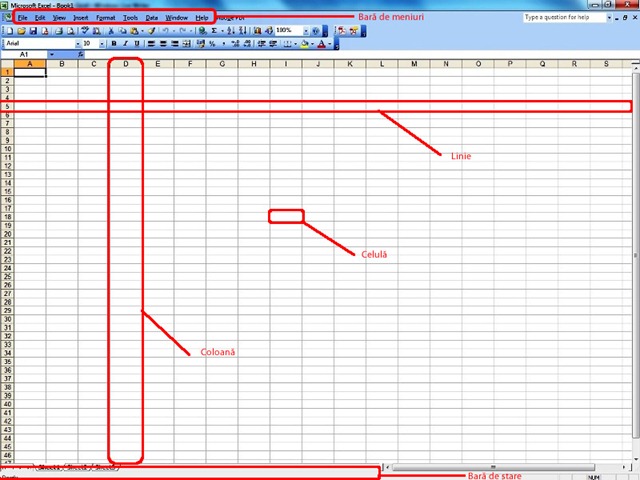
Ketika meluncurkan program Excel, akan muncul jendela yang berisi spreadsheet baru. Daftar (Workbook) adalah dokumen utama yang digunakan dalam Excel untuk penyimpanan dan pengolahan. Record terdiri dari spreadsheet individu, masing-masing dapat berisi data. Dalam konfigurasi default, setiap set berisi 3 spreadsheet spreadsheet (Sheet1, Sheet2, Sheet3), Tapi kemudian Anda dapat menambahkan lebih banyak sheet (hingga 255). Spreadsheet dapat berisi berbagai jenis informasi. Biasanya lembar spreadsheet yang berisi informasi terkait. Sebagai contoh, pada anggaran, masing-masing dapat berisi worksheet anggaran untuk departemen tertentu dalam perusahaan. Pada bagian bawah registri ada bar gulir spreadsheet. Dalam kolom ini menampilkan nama spreadsheet. (Jika posting ini tidak muncul dalam menu Tools pilih perintah Options.
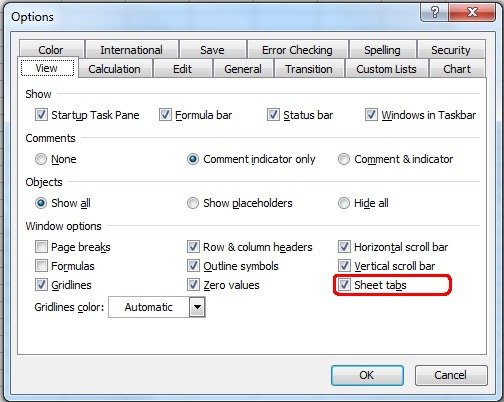
IPada kotak dialog Options tombol pilih View dan kotak sign Lembar Tabs). Dalam sebuah buku baru, spreadsheet saat ini Sheet1. Anda dapat pindah ke lembar lain dengan mengklik pada namanya. Misalnya untuk memindahkan lembar Lembar 2 Klik nama di atas. Dengan klik dua kali dapat mengubah nama worksheet konten tunggal disesuaikan (klik kanan mouse dan pilih Rename). Bar spreadsheet gulir mungkin tidak muncul nama-nama semua lembar. Oleh karena itu, disediakan tombol 4 untuk bergerak melalui kertas registri. Tombol-tombol ini pilih spreadsheet tidak menyadari bahwa mereka hanya memungkinkan membawa nama mereka. Jika register berisi beberapa spreadsheet, nama mereka adalah penting untuk identifikasi. Bahkan ketika hanya ada satu lembar dalam spreadsheet, namanya adalah penting karena dapat digunakan dalam formula dan memberikan standar sundulan halaman yang dicetak. Oleh karena itu disarankan untuk spreadsheet diberi nama yang lebih deskriptif daripada Lembar 1, Lembar 2 dan sebagainya
Jika perlu Anda dapat menambahkan spreadsheet baru. Untuk menyisipkan lembar kerja baru langkah-langkah berikut:
1. Tempatkan kursor mouse'S Label spreadsheet (bar gulir spreadsheet);
2. Terapkan satu kali klik menggunakan hak mouseSitus;
3. Layar menunjukkan perintah menu yang dipilih Sisipkan.
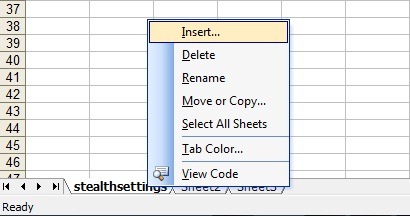
Lembar kerja tambahan dapat dihilangkan dengan operasi pengangkatan tersebut:
1. Tempatkan kursor pada label spreadsheet (di bar gulir spreadsheet);
2. Terapkan satu kali klik menggunakan tombol mouse sebelah kanan;
3. Layar menunjukkan perintah menu yang dipilih Hapus.